【Pro高すぎ】底辺Youtuberが20万のMacBookAirを買いました
2023/06/12
カテゴリー:device

Youtube
Youtube版更新しました!!
概要
最近はスマホでも動画編集できるようになってきて、パソコンを持っていないYoutuberも増えてきています。
ただ、効率よく編集するにはパソコンが必要ですよね。
私は大学1年に15万で購入したSurfaceLaptop3を5年使ってきて、今回新しくMacBookAirを購入しました。
え、YoutuberならMacbookProでしょ!と思われる方多いと思いますが、具体的にAirとProの違いを知っている方は少ないのではないでしょうか。
この動画では、なぜProじゃなくてAirを買ったのか、あと使い慣れたWindowsからMacに変えた理由も紹介しています。
目次
元々使ってたPC
元々使ってたのが、Surfaceというマイクロソフト社が出しているパソコンで、現在Laptop5まで出ているのですが、その2個前の機種、Laptop3を持っていました。
Surface結構種類あって、surfacePro、surfaceGo、SurfaceLaptopStudioなど、いろいろあるんですが、Laptop3は一番標準的なパソコンになります。

コアi5で、メモリが8ギガ、容量が125ギガとなっていて、結構最低ランクのスペックでした。
コア??メモリ???という方もいると思うので、軽く説明すると、コアはパソコンの中で働いている人間の数で、メモリが机の大きさ、容量が倉庫のイメージです。

パソコンの動作が重い、、、という時はコアとかメモリが不足していることが多いです。
コアi5でメモリ8ギガだと、ワードエクセル使ったり、Youtubeで動画見るとかは余裕なんですけど、動画編集となると、段々重くなってくるかなーという感じです。
20万のMacBookAir
今回かったAirのスペックはコアが8個、メモリが16ギガ、容量は1TBとなっていて、大体前の倍くらいになりました。
普通のAirだとメモリが8ギガ、容量が256ギガで13万くらいなんですが、メモリに3万、容量に5.6万課金して最終約20万となります。

動画編集をサクサクするにはメモリが16ギガ必要なので、しゃーなし課金したって感じです。
正直容量は外付けSSDとかで1TB1万弱で増やせるので、課金しなくてもよかったかもです。
(外付けSSDについて詳しく知りたい方は↓この記事見てみてください!)
コア数増やそうと思ったら、M2チップというものを選択すれば8コアとかにできます。
ただ、メモリも増やさないと、人数多いのに、作業スペース小さくて、能力発揮できないので、メモリも32ギガとかにしないと意味ないです。

Proとの違い
MacbookProで16ギガ、容量を1テラにすると、大体26万と、5万追加すればプロにすることができます。
プロの方がバッテリーの持ちがよく、スピーカーがちょっと良いの使ってるみたいです。
あと見た目の面で1番大きいのが、キーボードの上の方にtouchbarっていう液晶が付いていて、そこで色々明るさ変えたり、予測変換したりできます。

Airの方はその部分がファンクションキーになっています。
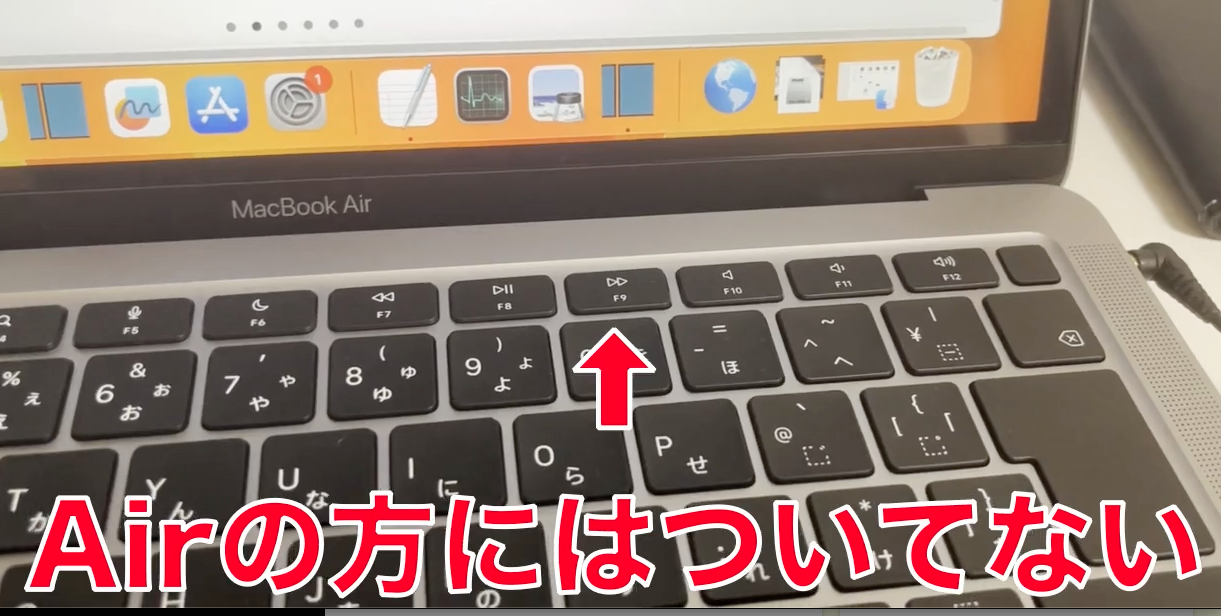
前使ってたsurfaceに近いキーボードにしたかったので、個人的にはこのタッチbarいらんかなということでAirにしました。
21万が26万なってもそんな変わらんやんって感覚なりますが、底辺Youtuberとしてはそれすらもきついんでね。
動作がより速くなるとかやったらあれですけど、そんな変わらんのやったら、より安い方選びたいと思いました。
Proの強みって、画面を大きくできたり、コア数を12にしたり、メモリを32ギガ、64ギガにすることができる点だと思うので、最低スペックにするなら宝の持ち腐れ感あるんですよね。
それやったらAirでええやんって思っちゃいます。(別にお金なくてProがうらやましいとかじゃないですよ!!!)
Macに変えた理由
正直SurfaceLaptop4とか5とかも選択肢にあって、そっちの方が値段的にお手ごろやったんでめっちゃ悩みました。
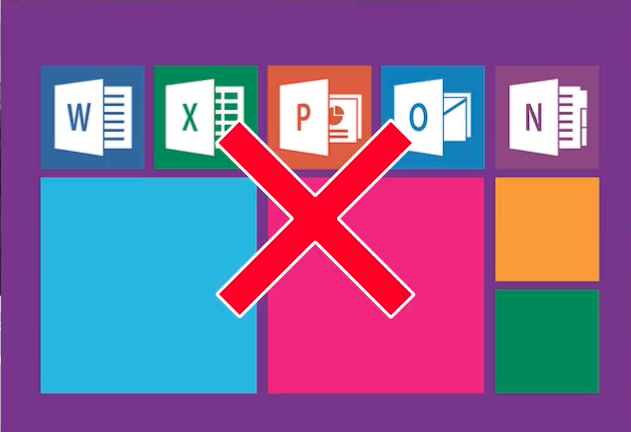
Mac、エクセルとかワードとか標準搭載されてないし、これまで使ってきたコマンドが使えなくなるのもちょっとなーと思っていたのですが、

iPhoneのアプリ開発がマックでしかできないことをしって、マックを買うことにしました。
厳密にはできんこともないそうですが、めちゃくちゃややこしいみたいです。
あとiPhoneとデータ共有しやすいのも決め手になりました。実写動画だと、iPhoneで撮った動画や写真をいちいちグーグルドライブに上げて、パソコンでダウンロードしていたのですが、Airdrop使えば、スマホで操作すれば一瞬で送れます。
最近アップルウォッチも手に入れて、アップル製品で周りを固めたいというのも理由の一つではありますw
Mac買ったらすべきこと
なんかWindowsやと、トラックパッドを軽くタップすれば、クリックできたのですが、Macはトラックパッドを押し込まないとクリック扱いにならないようです。
ただ、設定→トラックパッドからタップでクリックにチェックを入れると、同じように使えるので、Windowsユーザーはぜひ変えておきましょう。
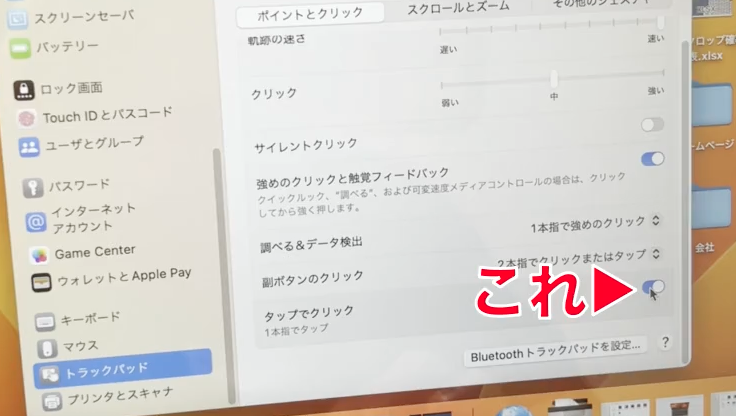
あとフィルムとかケースはお好みなんですが、USBを差す所がないので、USBハブは買っといたほうがいいです。
普通にSSDとかマイクとかつなぐとき困ります!
おすすめのUSBハブとかその他周辺機器
編集ソフト
多分この動画見てる人はYoutuberの方が多いと思うので、編集ソフトを紹介しとくと、Shotcutっていうアプリを使って編集をしています。
なにそれ?って方多いと思うんですが、WindowsにもMacにも入れれる無料の編集ソフトでめちゃオススメなので、ぜひ使ってみてください!
またShotcutについては詳しく1記事にしようと思います!(最近Capcutっていうアプリも使ってるんですけど、これも使いやすいです)
プレミアプロとかファイナルカットもいいんですけど、結構なお値段するので、無料ソフトで慣れてから、この機能欲しいな、、、と思ったら有料ソフト入れてもいいと思います。

全然、Shotcutでもグリーンバックとか、動きを付ける編集もできるんでね。
まとめ
まだ買ったばかりなので、使っていて、これは使いづらい、、、と思うところ出てきたらまた紹介しようと思います。
この記事読んで、参考になりましたら幸いです!当サイトではほかにもswitchの容量を無料で増やす方法やおすすめのSSDについて解説しているので関連記事も見てみてください!
SNSもよければフォローお願いします!記事が更新されるとすぐに見ることができます!
この記事の内容はYoutubeにも上げてるので、ぜひ見てみてください!

